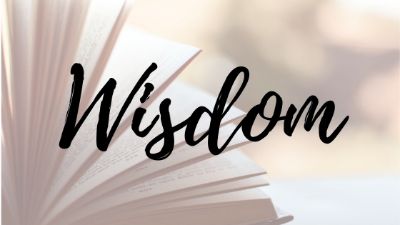こんにちは、カズオです。
PS5本体を買ったけど、もっと快適にゲームがしたい!
PS5の購入とあわせて周辺機器を揃えたいけど、何を買えばいいの?
そんな風に考えている方もいらっしゃるのではないでしょうか。
 カズオ
カズオせっかくなので、楽しいゲームライフを送りたいですよね
今回はそんな方のために、おすすめの周辺機器・アクセサリーを紹介します!
この記事では本当に必要な機器を厳選して紹介しますので、効率的に確認ができます。
- PS5をもっと楽しめるアイテムは何?
- 買うべき周辺機器は何?
買うべきPS5の周辺機器5選

それでは早速おすすめの周辺機器を紹介していきます。
純正コントローラー(デュアルセンス)

まずはなんといってもコントローラーです。
PS5はその映像美、処理速度の速さ等の多くの魅力がありますが、コントローラーも大きな魅力の一つです。
PS5の純正コントローラーはデュアルセンスという名称で、最新の技術が詰まったコントローラーです。
既に使っている方は感じていると思いますが、あの手に伝わる感触、そしてそこから感じる臨場感はまさにPS5の醍醐味です。
 カズオ
カズオ初めて使った時は初めての感覚で驚きましたね
このことから、私は他のゲーム本体では純正コントローラー以外もおすすめするのですが、PS5に限っては純正をおすすめします。
値段が高めなのがつらいですが、まさに技術と想いがつまったもので、価格に見合っていると私は思います。
本体には1個しか付いていませんので、もう一つ用意しておきましょう。
カラーはいくつかありますが、個人的なおすすめは下記の2種です。(本体に同梱されているホワイトは除外しています)
特に、「ギャラクティックパープル」はPS5らしい近未来の雰囲気を出しているので、好きですね。
充電スタンド

充電スタンドはコントローラーの置き場所の確保と充電が同時に実現できるため、おすすめです。
私もPS3以降、毎回購入してきました。
ゲームをプレイしている最中に充電がなくなるのはツラいですよね。
もちろん警告が出たらケーブルを繋いでプレイをすれば良いのですが、結構面倒ですよね。
 カズオ
カズオ面倒くさいので警告が出てもそのままゲーム続行して、また警告が出るっていうのを繰り返すことがよくありました
しかしそんなことを繰り返していたらゲームに集中できなくなりますよね。
その点、充電スタンドがあればそんな心配はありません。
置くだけなので、基本的に充電忘れがなくなります。
そして万が一に備えてコントローラーが2台あれば完璧です。
仮に連続でゲームをやりすぎてバッテリーが少なくなっても、もう一方のコントローラーを利用すれば問題ありません。
充電スタンドとコントローラーの2台運用により、手軽にバッテリー管理が可能になります。
これでゲームの良いところでバッテリー表示が出てきて落ち着かなくなる、そんなストレスから開放されますね。
個人的にはかなりおすすめのアイテムです。
コントローラースタンド

充電スタンドまでは要らないけど、コントローラーの置き場所がほしい。
そんな方にはこのコントローラースタンドがおすすめです。
これはフックでPS5本体に取り付けるだけですので、手軽に設置ができます。
また、本体に直接装備するため、コントローラーのための置き場所が必要ありません。
「いつもコントローラーの置き場所に困るんだよなぁ」
そんな方は是非試してみましょう。
なお、このスタンドはコントローラーだけでなくヘッドセットも置くことができるので、ヘッドセットの置き場所に困っている方にもおすすめです。
外付けHDD/SSD

PS5のゲームはデータの容量が膨大で、ダウンロードをする場合、本体だけでは保存容量が足りなくなる場合があります。
そんな時には外付けHDDもしくはSSDです。
今回ご紹介する一つ目はPlayStationのオフィシャルライセンスであり、リーズナブルながら大容量な外付けHDDとなっています。
公式ロゴが本体に描かれており、見た目も抜群です。
また、取り付けが簡単で、PS5のUSBポートに差し込むだけで容量を増設できます。
容量は2TBと4TBの2種類があり、用途に応じて選ぶことができます。
ちなみに、2TBでは約50本、4TBでは約100本のゲームが保存可能です。
安く簡単に容量を増やしたい場合は、このHDDをおすすめします。
また、速度を重視したいという方には外付けSSDがおすすめです。
こちらもUSBポートに差し込むだけで容量を増設でき、さらにはPS5だけでなくPS4・PS4 Pro・Xboxなどのゲーム機でも使用が可能です。
また、耐衝撃性に優れており、万が一、落下させた場合でも衝撃からデータをしっかりと守ってくれます。
ワイヤレスヘッドセット

PS5はその映像美ゆえ、没入感が凄まじいです。
そんなPS5のゲームの世界にもっと入り込み、存分にそのゲームを味わうためのツールがこのヘッドセットです。
これはPS5のために開発され、PS5で実装された3Dオーディオ向けにチューニングされているのが特徴です。
音楽の表現だけでなく、周囲の物音や足音など、360°囲むような臨場感あふれるサウンドを楽しむことができます。
3Dオーディオは、対応したゲームでのみ体験できる機能ですので事前にご確認ください。
また、本機はその音の品質だけでなく、操作性に優れているという点でもおすすめです。
ゲームをプレイしながらでもミュートや音量の調節などを簡単に行えます。
さらに、2つのマイクを内蔵し、ノイズキャンセリング機能も備えているため、ボイスチャットの際にクリアな声を相手に届けられます。
 カズオ
カズオまさに PS5のために作られたヘッドセットですね
もちろん、見た目も本体に合わせて白を基調としたデザインとなっておりカッコいいですね。
先にご紹介したコントローラースタンドを使うことで本体に引っ掛けておくことができるので、置き場所の確保と見た目のカッコ良さを両立することができます。
(番外編)あればもっと快適になる周辺機器
ここからは、必ず買うべきとまでは言えないものの、あると便利な周辺機器を紹介していきます。
使い方によっては、あると圧倒的に便利になるものもあるので、検討してみてはいかがでしょうか。
純正リモコン

PS5で映像コンテンツを頻繁に視聴する方には、純正リモコンがおすすめです。
リモコンには個別のボタンが用意されており、「Disney+」「Netflix」「Spotify」「YouTube」に素早くアクセスできます。
また、メディア再生コントロール機能を搭載しているため、再生・一時停止・早送り・早戻しをボタンで簡単に操作できます。
コントローラーでも操作できないことはありませんが、映像コンテンツの視聴がぐっと快適になりますね。
このように、PS5で映像コンテンツを視聴する機会が多い方にはおすすめの周辺機器です。
Bluetoothトランスミッター

PS5の音をワイヤレスで楽しめるBluetoothトランスミッターです。
PS5は本来はBluetoothに非対応ですが、本製品を使用することでワイヤレスイヤホンやワイヤレスヘッドセットをBluetooth5.0で接続できます。
SBC・aptX・aptX LL・aptX HDに対応しており、ゲームや音楽などの利用シーンに合わせて選択が可能です。
接続が簡単なのもポイントで、PS5のUSBポートに本製品を挿入してボタンを押すだけでペアリング設定ができます。
ちなみに、PS5だけでなくPS4やNintendo Switchにも対応したトランスミッターとなっています。
付け替え本体カバー

これはPS5 用の付け替えカバーです。
PS5本体を好みのカラーにすることができます。
特にコントローラーと色を統一させたい、そんな願望を叶えることができます。

こんな感じで、色を合わせることができます。
基本的に販売されている純正コントローラーの色は網羅されていますので、購入したコントローラーの色がないということはありませんので、安心してください。
また、取り付けはとても簡単です。
PS5に付いているカバーを取り外して新しいカバーをはめ込むだけです。
コントローラーを購入された方はぜひこちらも検討してみてはいかがでしょうか。
なお、通常版とデジタル・エディションでそれぞれ対応するカバーが異なるので、購入の際はしっかり確認した上で購入してください。
もし、これからPS5を購入される方で「通常版」と「デジタル・エディション」って何?という方はこちらの記事で解説していますので、参考にしてください。

必ず買うべきPS5周辺機器まとめ
ここまで必ず買うべきPS5の周辺機器を紹介してきました。
最後にもう一度振り返ってみましょう。
- 純正コントローラー(デュアルセンス)
- 充電スタンド
- コントローラースタンド
- 外付けHDD/SSD
- ワイヤレスヘッドセット
- 【番外】純正リモコン
- 【番外】Bluetoothトランスミッター
- 【番外】付け替え本体カバー
いかがでしたでしょうか。
PS5の周辺機器について何を買っていいかわからないとお悩みの方にとって、少しでもこの記事でお役に立てたならば幸いです。
ここまで読んでいただき、ありがとうございました。
ではまた~
-

PS5を買うならどっち?デジタルエディションと通常版の違いを徹底解説!
PS5を買いたいけど、「通常版」と「デジタル・エディション」のどっちにして良いかわからない!そんな方に、それぞれの違いとどっちがおすすめかを徹底解説します! -

スイッチを今買うならどれ?失敗しない!性能・スペックを徹底比較!
Nintendo Switchの購入を検討中の方に、それぞれのモデルのスペックと実際に使った感想を徹底比較しながら、どれがおすすめかを解説します! -

【これだけ!】スイッチ有機ELモデルの周辺機器6選|おすすめアクセサリを紹介!
Nintendo Switch有機ELモデルの周辺機器・アクセサリーをお探しの方に、厳選した必須のアイテムを紹介していきます! -

【必須】スイッチライトの周辺機器7選|おすすめアクセサリを紹介!
Nintendo Switch Liteの周辺機器・アクセサリーをお探しの方に、必須のアイテムを実際に使用した感想を交えながら解説します! -

【PS5発売】今からPS4を買うメリット|買うべきおすすめモデル(型番)を紹介します!
今からPS4って買う意味あるの?そんな疑問に対して、今あえてPS4を買うメリットと買うべき理由、おすすめのモデル(型番)を解説します。 -

【解決法まとめ】PS4のピピピ故障/ディスク勝手に排出/空回り/吸い込み不良/異音
PS4の故障・不具合で悩んでいる方、PS4の不調でPS5への買い替えを検討している方、まだまだPS4は使えるかもしれません。 実際に私が試して効果のあったPS4の故障・不具合への対処方法を紹介します。